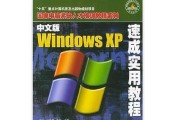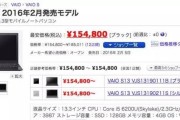现如今,随着科技的不断发展,电脑成为了人们生活中不可或缺的工具。然而,随着时间的推移,我们使用的电脑也会变得越来越慢,甚至出现各种问题。这时候,重装Win10系统就成为了解决问题的有效方法。本文将为大家详细介绍以台式机为例,如何一步步地重装Win10系统,让台式机焕然一新。
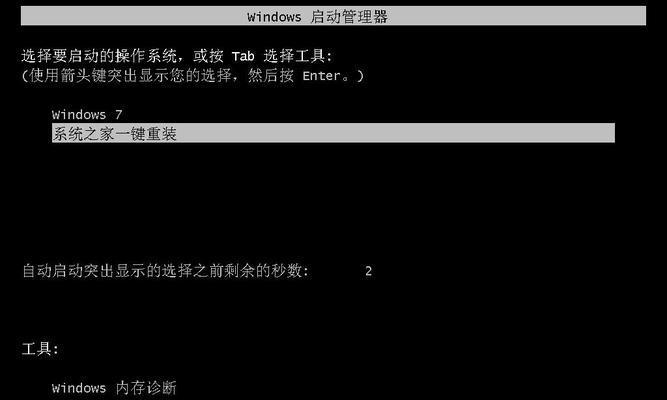
一、备份重要数据
在重新安装Win10系统之前,我们首先需要备份自己重要的数据,以免丢失。我们可以将数据备份到外部硬盘、U盘或者云存储中,确保数据的安全。
二、准备安装U盘或光盘
接下来,我们需要准备一个可用于安装系统的U盘或光盘。在制作启动U盘或光盘之前,我们需要确保U盘或光盘是空白的,并且容量足够大以容纳Win10系统。

三、下载Win10系统镜像文件
在重装Win10系统之前,我们需要先下载Win10系统的镜像文件。我们可以通过微软官网或其他可信赖的下载渠道下载到最新版本的Win10系统镜像文件。
四、制作启动U盘或光盘
下载完Win10系统的镜像文件后,我们需要将其制作成启动U盘或光盘。我们可以使用专业的制作工具,比如Rufus,来将镜像文件写入U盘或光盘中,并设置为启动盘。
五、进入BIOS设置
重装系统之前,我们需要进入台式机的BIOS设置界面,将启动顺序设置为U盘或光盘启动。通常在开机时按下Del或F2键就可以进入BIOS设置。
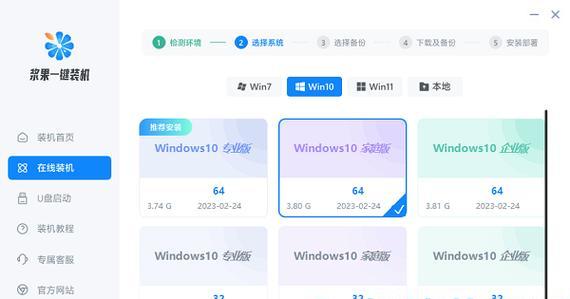
六、重启电脑并开始安装
设置完BIOS后,我们可以重启电脑,并根据提示按任意键进入安装界面。在安装界面上,我们需要选择语言、时间和货币格式等选项,并点击“下一步”继续。
七、选择安装类型
在安装界面上,我们需要选择“自定义:仅安装Windows(高级)”选项,以便我们可以对系统进行完全的重装。我们需要选择要进行安装的磁盘,并点击“下一步”继续。
八、等待系统安装
选择完磁盘后,系统将开始进行安装。这个过程可能需要一些时间,取决于电脑的配置和磁盘的大小。我们只需耐心等待,直到系统安装完成。
九、设置用户账户
在系统安装完成后,我们需要设置用户账户信息。我们可以输入自己的用户名和密码,并进行一些其他的设置,比如添加安全问题等。
十、更新系统和驱动程序
安装完系统后,我们需要及时更新系统和驱动程序,以确保系统的稳定性和安全性。我们可以通过Windows更新或者官方网站下载最新的系统更新和驱动程序。
十一、安装常用软件和工具
系统和驱动程序更新完成后,我们还需要安装一些常用的软件和工具,比如浏览器、办公软件等。这样我们就可以更好地利用台式机进行工作和娱乐。
十二、恢复备份的数据
在重装系统后,我们可以将之前备份的数据恢复到新系统中。这样就可以继续使用之前的文件和个人资料了。
十三、优化系统设置
为了让台式机更加流畅和高效,我们还可以优化系统设置。比如关闭一些不必要的开机启动项、清理垃圾文件等。
十四、安装杀毒软件保护系统安全
为了保护台式机的安全,我们需要安装杀毒软件来防止病毒和恶意软件的侵入。选择一款专业的杀毒软件,并及时更新病毒库。
十五、
通过本文的教程,相信大家已经了解到了以台式机为例,如何重新安装Win10系统的详细步骤。重装系统可以让台式机焕然一新,让我们的使用体验更加顺畅和高效。重要的是,在操作过程中一定要谨慎,确保数据的安全。祝大家重装成功!
标签: #重装系统